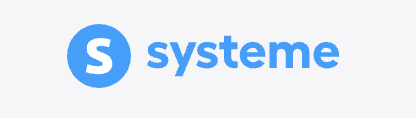自分のお店(ブログ)のお問い合わせ対応には、独自ドメインのメールアドレスを使うのがおすすめです。
新しくドメインを取得すると、そのドメインと同じ名前のメールアドレスも作成できます。
『自分ブランド』の強化にもつながり、SEO対策になります。
ただし、手動で設定を行う必要があります。
少し手間はかかりますが、このブログの手順どおりに進めれば、問題なく設定できるはずです!
諦めずに頑張りましょう〜
XServer Webメール
XServerにログインして、サーバー管理画面から「メール」を確認します。新規設定するドメインの、3点のところに「メールアカウント設定」が隠れていました。
エックスサーバーにログイン > サーバー管理 > メールアカウント設定
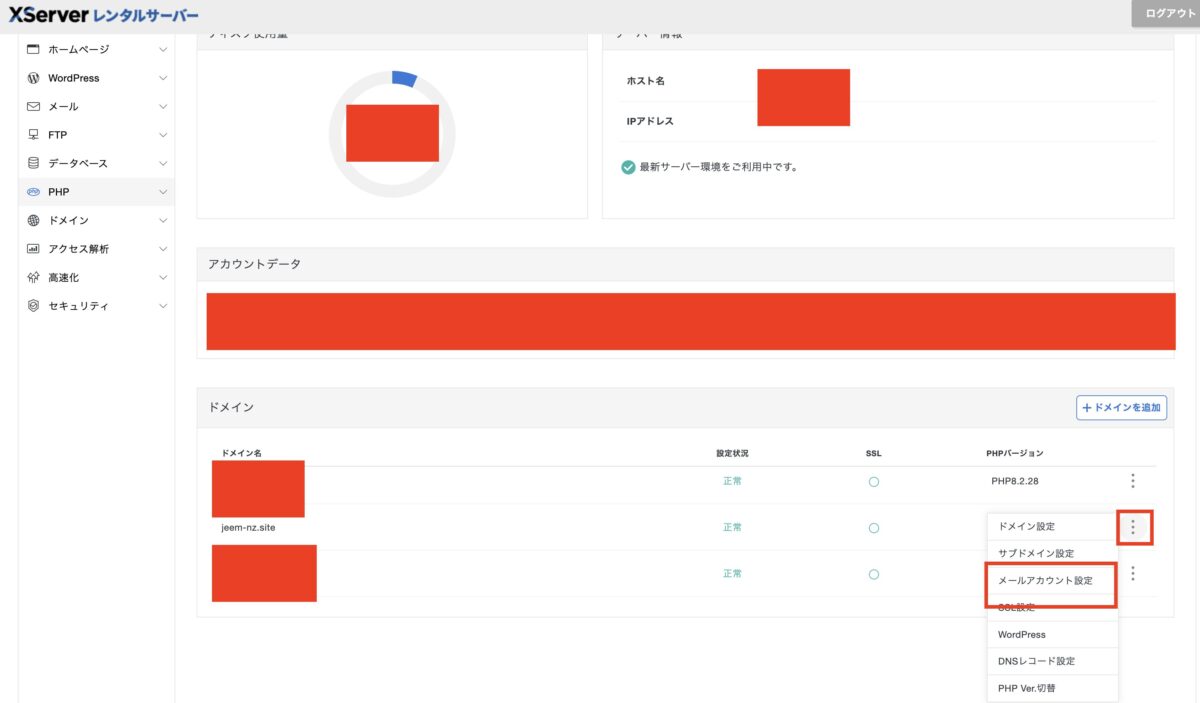
メールアカウントを作成します。
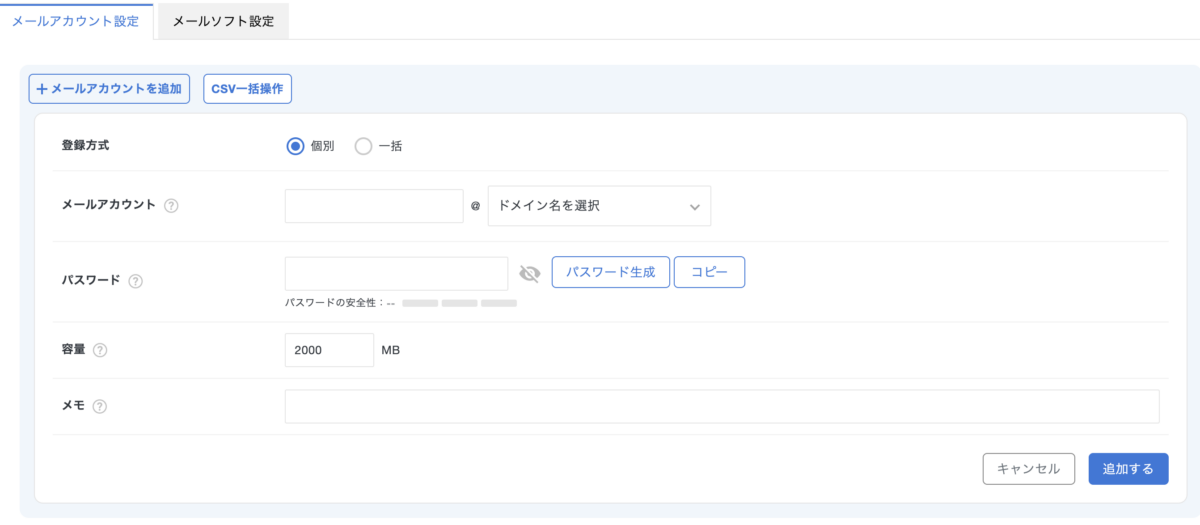
メールアカウントを設定したところ、こんなメッセージがありました。

海外からアクセスする時は、もう少し設定が必要です。
海外在住/メールアカウントのSMTP認証とは?
私の1つ目のアカウント(このブログ)の、SMTP設定を見ると、「設定状況」がOFFになっていました。
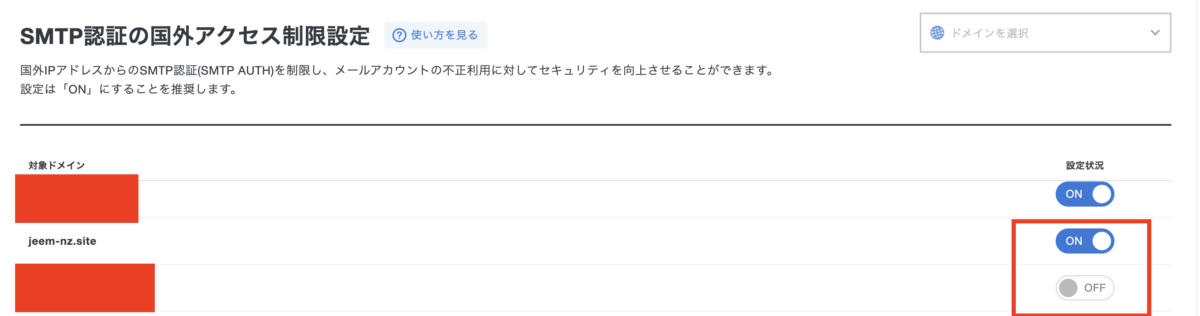
ということで、同様に合わせます。この際、意味は考えません。
ブログができればいい。それだけです。
でも、セキュリティーをOFFするなんて心配ですよね。スパムメールが多いのは、この設定に関係あるのかな?
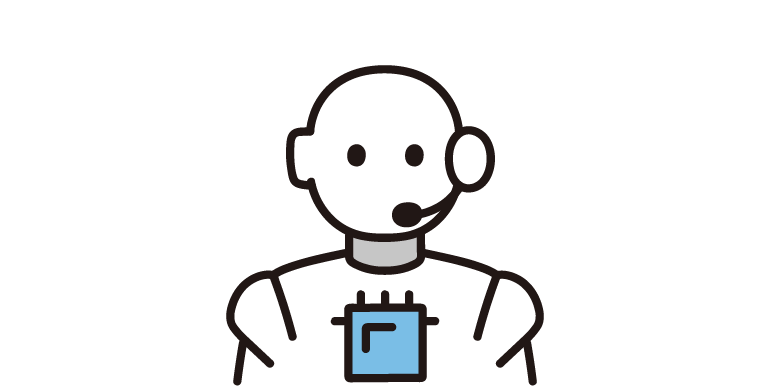
これは「あなたがSMTPで送信する時の入口」を緩めているだけで、
OFFにしているからスパムが増えるということはありません。
ということです。少し安心して次に進みます。
「何もしない」DMARC設定
DMARCとは?
- 「自分のドメインから送信されるメールが正しく送られているか、なりすましではないか」を受信側に伝える仕組み
- 受信者側(Gmail、Outlookなど)はDMARCの設定を見てスパム判定やブロックをすることがあります
私のブログの設定を見ると、「何もしない」に設定されています。
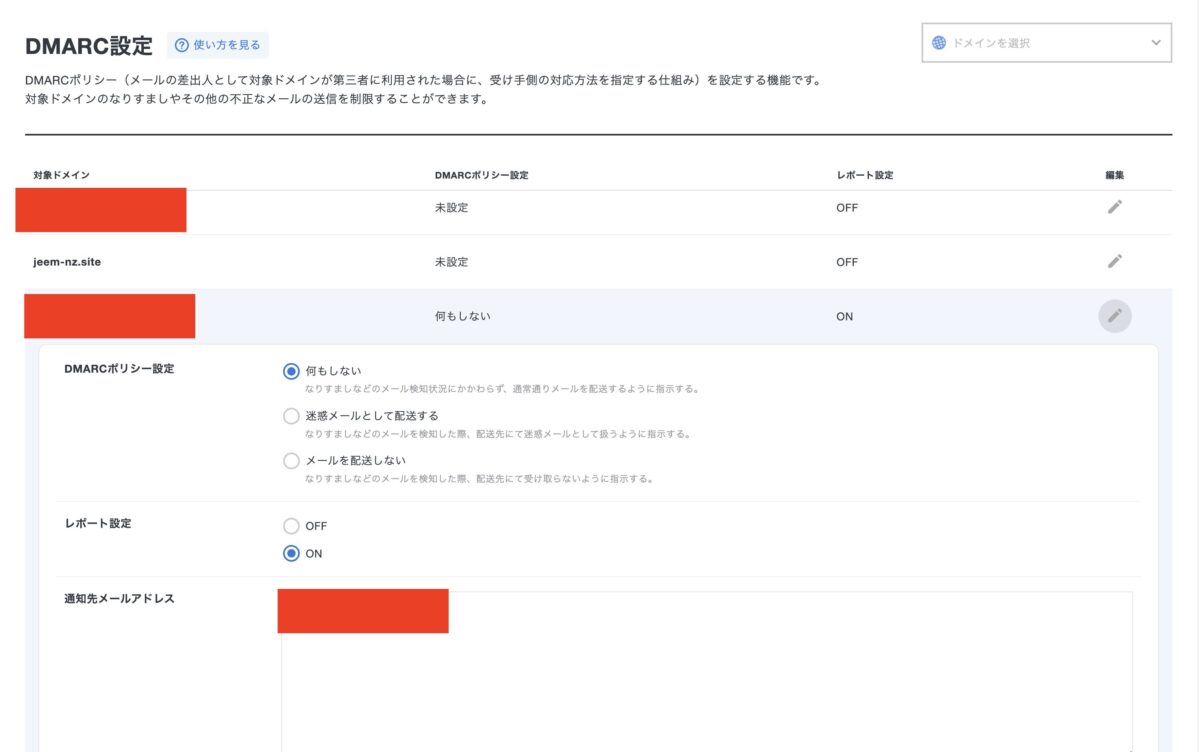
- 受信側はDMARCポリシーを見ないので、メールは普通に届くことが多い
- ただし、迷惑メール判定されやすくなる可能性があります
- 個人ブログや小規模サイトだと、特に問題になることは少ないです
最初は「なにもしない」状態でOK。受信トラブルが出たら、そのときにSPF/DKIM/DMARCをまとめて設定すると簡単です。
ChatGPTの言う、「なにもしない」と言うのは、多分何も触らないということ。
1つ目のブログは「何もしない」に設定されていますが、新規のブログの方は、不具合が出るまでは、設定を触らないでおこうと思います。(今のところ問題なく発信できています)
DKIM設定ってなに?
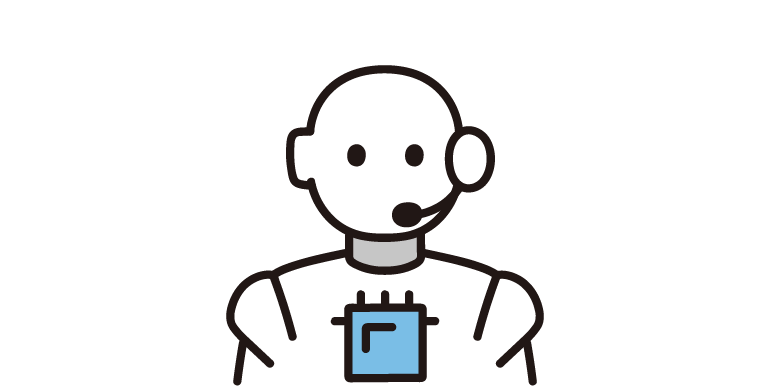
メールが本当にそのドメイン(つまり本人)から送られたものであることを証明するもの。セキュリティーの1つです。
これは「上級編」という警告が出ました。
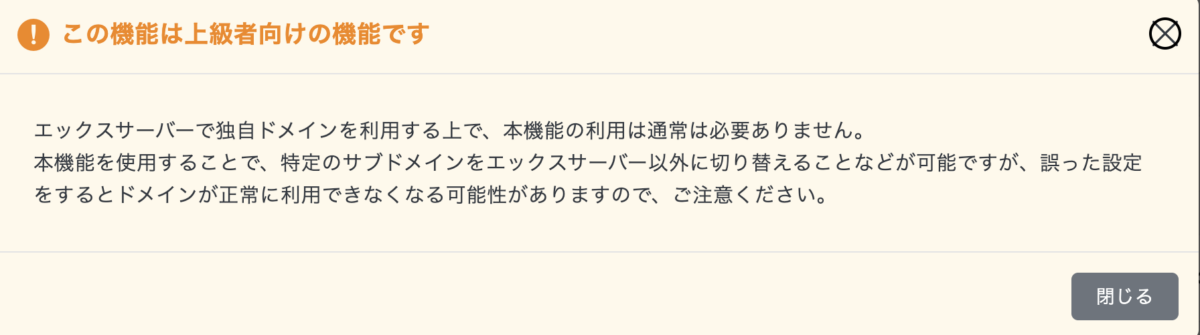
ということで、これも不都合が出るまで触りません。
httpをhttpsに揃える
1世代前のWebサイトは、[http://]でした。 現在は、セキュリティーで保護されている[https://]が主流です。 エックスサーバーでSSLを設定しているなら、「https://」に統一してOKです。
管理画面を確認すると、
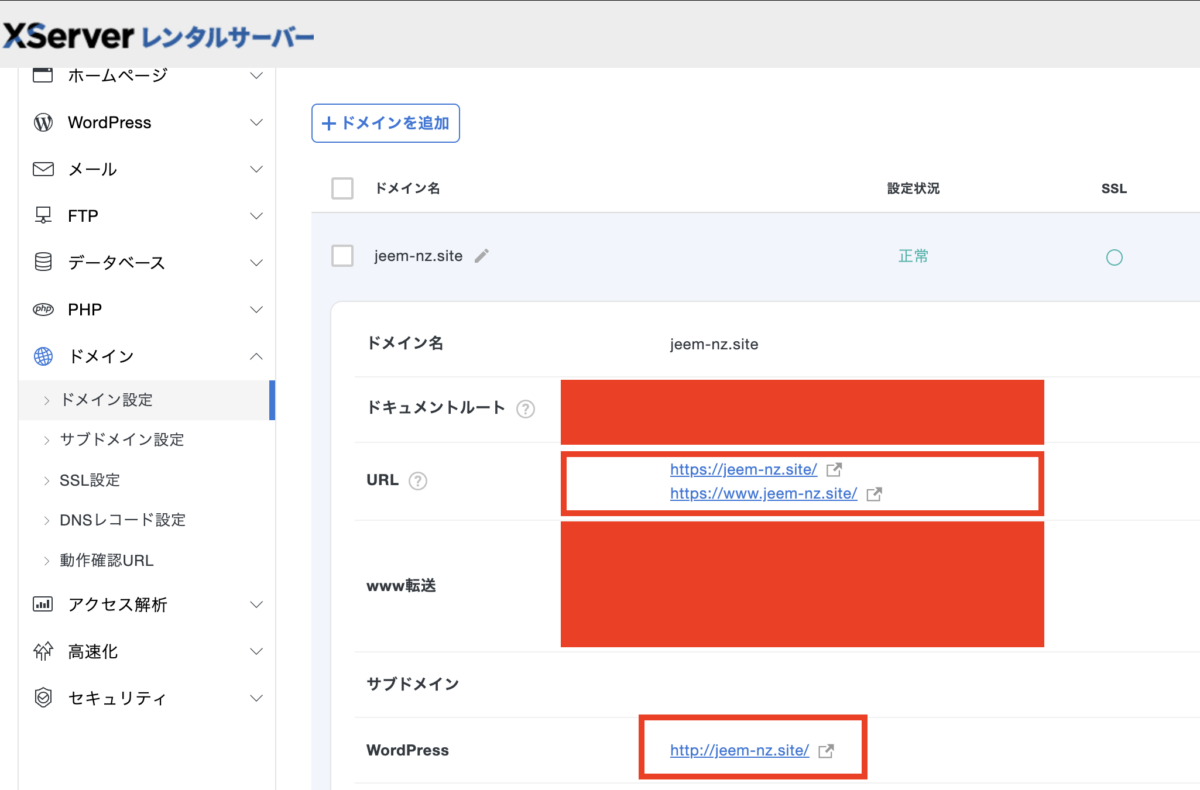
確認すると、[http://]と[https:// ]が混在していました。
ということで、「https://」に統一します。
メール設定ができたらWEBメールで確認
やっと、複雑なメール設定が終わりました。
しかし、どうやって作動を確認するのでしょうか?
Googleのようなメールアプリなら、自分に確認メールを送信することで確認できますが。
XServerにメールアプリがあるのかな??
サーバーを見てみると、、、ありました!WEBメール!

飛行機のマークをポチッとすると、WEBメール ログインパネルが開きました。ここでパスワードを間違えると悪夢です。間違えてもいいのは2回まで。3回間違えると解除されるまで24時間待機です。
落ち着いて、「XServerのログイン情報」を入れましょう!
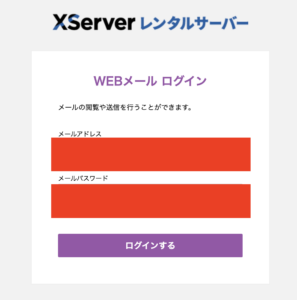
こちらも参考にしてください。

WEBメールで新しいドメイン宛にメールを送ったところ、問題なく送受信が確認できました。
しかし、毎回XServerにログインしてメールチェックなどは面倒ですよね。
そこで、私がおすすめするのは、Gmailのエイリアス機能。すべてのメールをGmailで一括受信できて、アドレスごとに振り分けてくれます。
お疲れ様でした〜
生涯無料のマーケティングツールSysteme.io
登録はこちらから☟